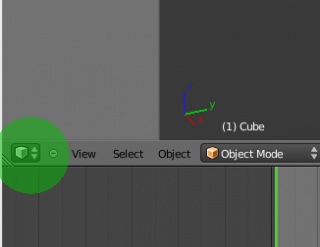Diferencia entre revisiones de «Editá tus videos con Blender»
| Línea 10: | Línea 10: | ||
- Modificá a tu gusto el entorno de trabajo. | - Modificá a tu gusto el entorno de trabajo. | ||
| − | El entorno de [[Blender]] está dividido por ''espacios''. Estos se configuran desde el ícono como muestra la imagen. Con las flechas elegís la funcionalidad de cada espacio y arrastrando desde esquina podes dub dividir un ''espacio'' en 2, dandole una funcionalidad a uno y otra a otro. Te recomendamos siempre tener un ''espacio'' dedicado a '''Properties''' | + | El entorno de [[Blender]] está dividido por ''espacios''. Estos se configuran desde el ícono como muestra la imagen. Con las flechas elegís la funcionalidad de cada espacio y arrastrando desde esquina podes dub dividir un ''espacio'' en 2, dandole una funcionalidad a uno y otra a otro. Te recomendamos siempre tener un ''espacio'' dedicado a '''Properties''' ya que esto te va a permitir exportar 8o hacer un ''render'') del video. |
[[Archivo:Blender edicion modulos.jpg|center|320px|thumb|Edición de espacios]] | [[Archivo:Blender edicion modulos.jpg|center|320px|thumb|Edición de espacios]] | ||
Revisión del 15:41 2 jun 2014
Blender es un muy potente sofware para producción multimedia de animación 3D. Entre sus herramientas tiene un editor de video de nivel profesional.
- Abrí Blender desde Aplicaciones -> Gráficos
- Configurá Blender para usarlo en su modalidad de edición de video
- Modificá a tu gusto el entorno de trabajo.
El entorno de Blender está dividido por espacios. Estos se configuran desde el ícono como muestra la imagen. Con las flechas elegís la funcionalidad de cada espacio y arrastrando desde esquina podes dub dividir un espacio en 2, dandole una funcionalidad a uno y otra a otro. Te recomendamos siempre tener un espacio dedicado a Properties ya que esto te va a permitir exportar 8o hacer un render) del video.
Para más información podés ver el video tutorial para ver esta edición en acción.
- cargo el video (shift a o add)
-